A külső merevlemez meghatározott, de nem nyílik meg (nem jelenik meg a karmesterben)

- 4485
- 1005
- Csonka Emil
Helló, kedves látogatók f1compp.RU!
Volt egy érthetetlen problémám, amelyet tegnap első pillantásra megoldottam, és ma szeretnék megosztani veled tanácsot. Van egy külső merevlemezem. Nem, nem büszkélkedhetek :). A nagyon külső merevlemez, amelyre vettem egy zsebet, amelyről a cikkben írtam a Chieftec külső zsebének áttekintését a HDD 2 -hez.5, USB 3.0.

Így történt, hogy formáznom kell. Csak ezt a merevlemezt egy laptopról, és amikor egy laptopot adtam a garanciajavításhoz, az SSD meghajtó helyett a HDD -t telepítettem. Tegnap vettem a laptopot a javításból, és visszahelyeztem a vasútot a zsebébe.
Csatlakoztam egy olyan számítógéphez, amelyen az információkat tárolták annak érdekében, hogy egy külső HDD -re dobjam, de ez nem határozható meg. Inkább azt határozzák meg, hogy a Windows jelzi, hogy az eszköz csatlakoztatva van, az ikon megjelenik az értesítési panelen, hogy az USB -eszköz csatlakoztatva van, és még ki is lehet kibontani.
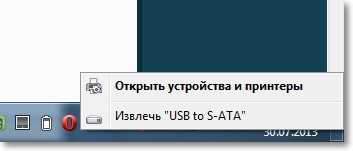
A külső HDD diszpécser szintén megjelenik és megfelelően működik. De az egész probléma az, hogy a lemez nem jelenik meg a Windows vezetőjén. Bemegyél a számítógépembe, de nincs ott.
Mint ez:

Összekapcsolta ezt a külső vasútot a laptophoz, mindegyik. Meghatározva, de a karmesterben nem látható. Igen, akkor az eset maga a korongban van.
Gondoltam egy kicsit, aztán googlizáltam és rájöttem, hogy a lemez egyszerűen nem terjed ki, és egy részt kellett létrehozni rajta. Készítünk egy szabványos Windows eszközt a merevlemezekkel való munkavégzéshez, amelyről itt írtam.
Már le lehetett fejezni a cikket erről, de több képernyőképet készítettem, tehát mindent megmutatok és elmondok egy igazi példán és hogyan szeretsz- képekkel :).
Meg kell nyitnunk a lemezvezérlő eszközt. Ehhez nyisd meg Rajt és nyomja meg a jobb gombot Számítógép. Választ Ellenőrzés.

A bal oldalon válassza ki az elemet Lemezkezelés. És itt van, amit láttam (képernyőkép az alábbiakban). 0. lemez - Ez az én SSD meghajtóm, vannak létrehozott szakaszok. A 1. lemez, Ez az én külső gesztuslemezem, amelyet nem mutattak be a karmesterben. Rá van írva Nem terjesztve. Most elosztjuk :).
Kattintson rá a jobb egérgombbal, és válassza ki Hozzon létre egy egyszerű kötetet ..
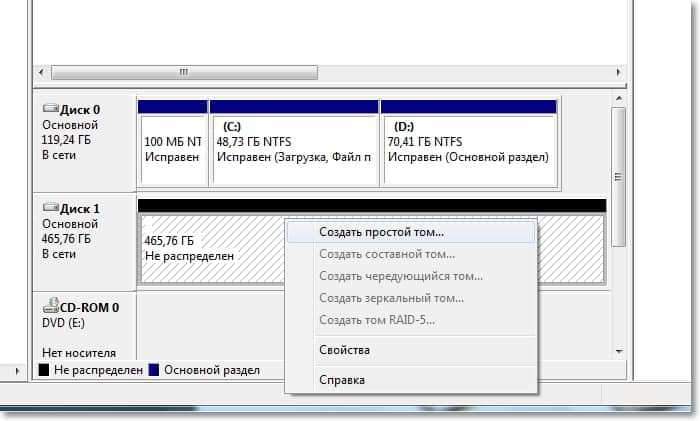
Ezután egyszerűen követheti az egyszerű kötet létrehozásának mesterének utasításait.
Nyomja meg tovább.
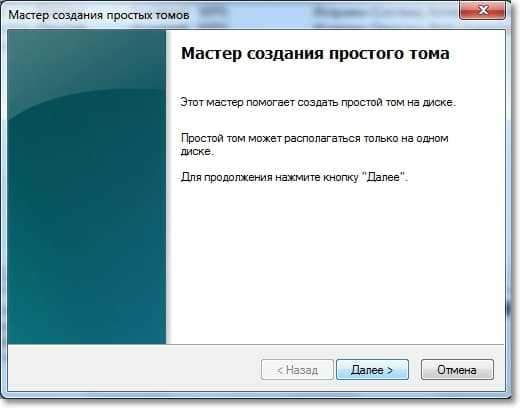
Meg kell jelölnünk a létrehozott szakasz méretét. Ha egy részt szeretne létrehozni, akkor nem változtathat meg, hanem csak nyomja meg További. A mezőn az egyszerű kötet mérete már jelzi a létrehozott szakasz maximális méretét.
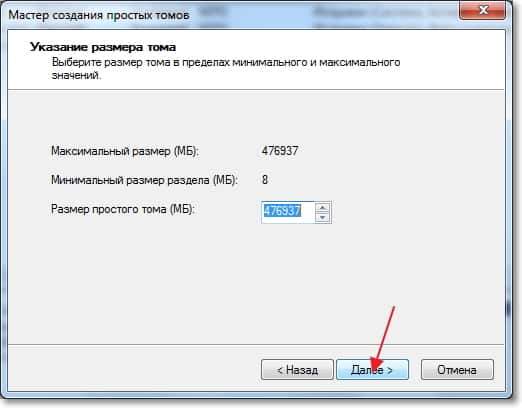
A következő ablakban hozzá kell rendelni a betűlevelet. Azt tanácsolom, hogy csak nyomja meg tovább, és ne változtasson semmit.
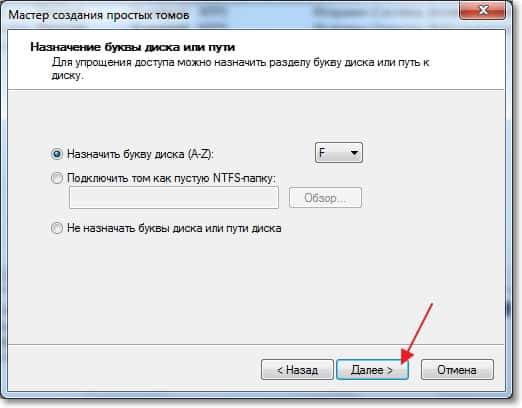
Tom formázás. Azt tanácsolom, hogy hagyjon mindent, ahogy van. Megváltoztathatja a Tom Markot (ez a neve). Kattintás További.

Ellenőrizzük a bemutatott paraméterek helyességét, és nyomjuk meg a gombot Kész.

Látjuk ezt a képet:
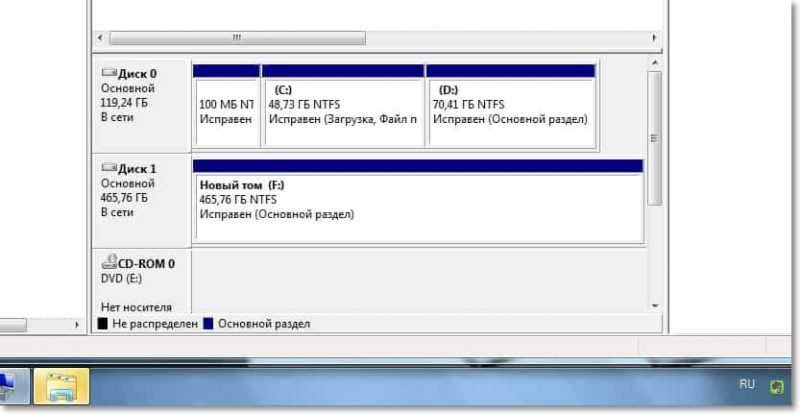
Ezután minden nekem működött. Lehet, hogy észrevette (a fenti képernyőképen), ott a vezető mappa már megjelent a feladatok úszásán. Ez a javaslat a merevlemez tartalmának megnyitására a karmesterben.
És itt van a HDD a számítógépemhez.
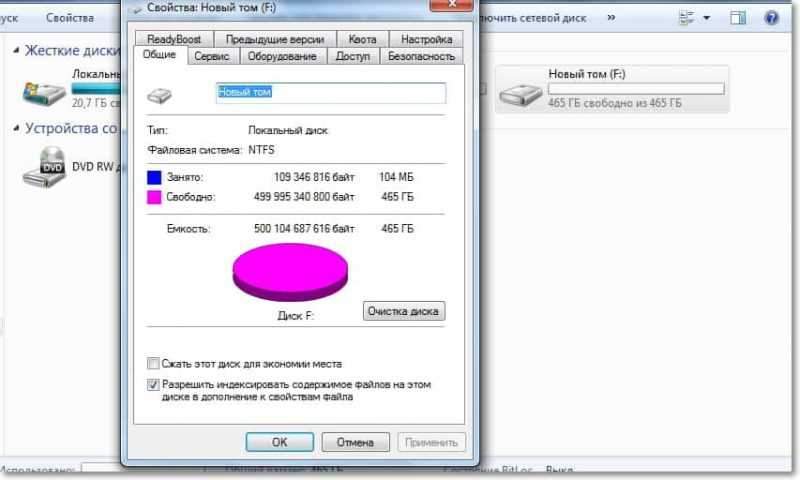
Ez minden. Minden jó!
- « Amikor a számítógép kikapcsol (letiltva), az internet nem működik a Wi-Fi útválasztón keresztül
- Mit kell tudni, mielőtt új videokártyát vásárolna? Egy új videokeret nem működik [szomorú tapasztalataim] »

